Tất cả danh mục
-
Laptop
Laptop Theo HãngLaptop DellLaptop Dell Laptop Dell Plus Laptop Dell Premium Laptop Dell Pro Essential Laptop Dell Pro Laptop Dell Pro Plus Laptop Dell Pro Premium Laptop Dell Pro Max Laptop Dell Alienware Laptop Dell Latitude Laptop Dell XPS Laptop Dell Inspiron Laptop Dell Vostro Laptop Dell Gaming G Series Laptop Dell Precision
- Linh kiện, Phụ kiện Laptop
- PC Đồng bộ & All in One
- PC Sáng tạo
- Máy chủ, Workstations
- Màn hình máy tính
- Linh kiện, Phụ kiện máy tính
- Gaming Gear, Cooling
- Thiết bị văn phòng
- Thiết bị mạng, Phần mềm
- Thiết bị Lưu trữ - Ngoại vi
- Thiết bị nghe nhìn
- Logitech chính hãng
- Apple chính hãng
- Sản phẩm hot đang SALE







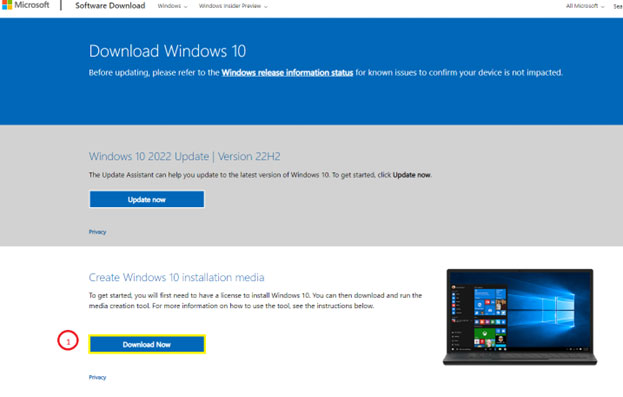
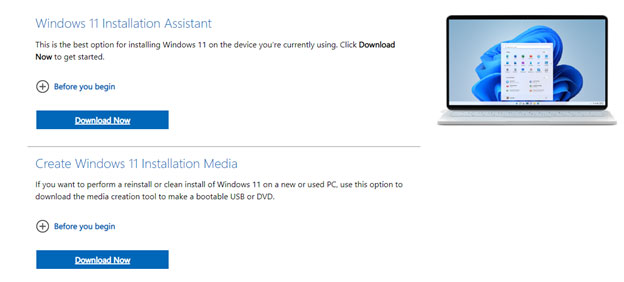
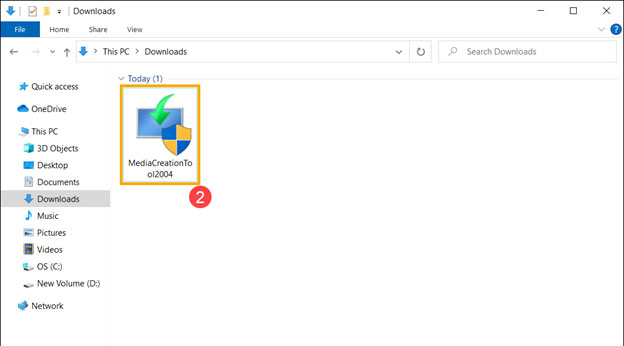
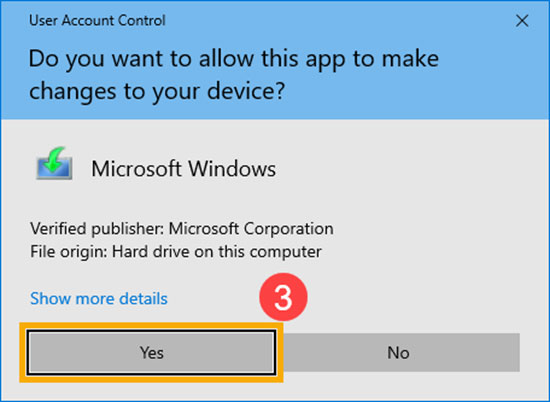
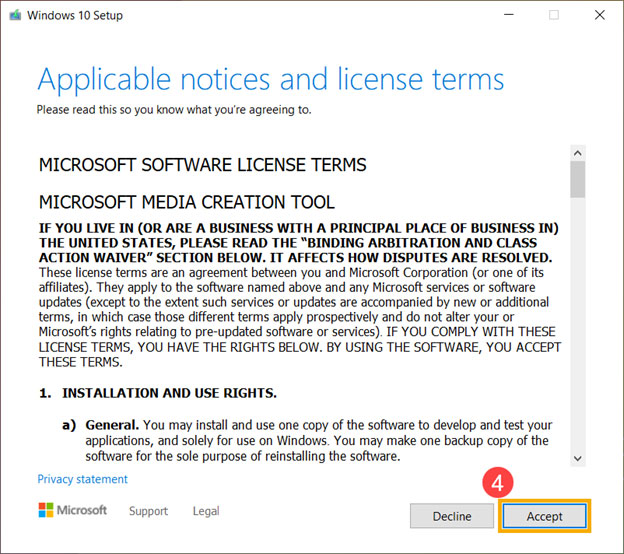
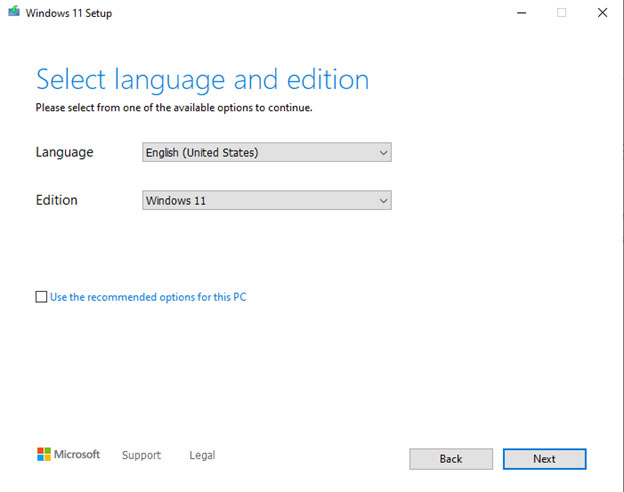
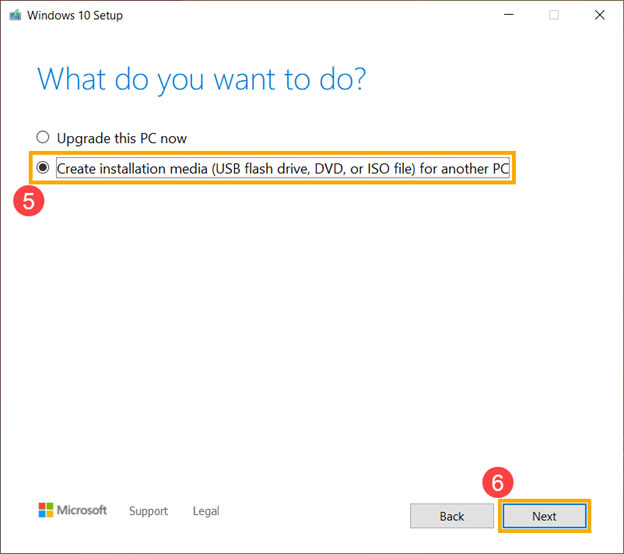
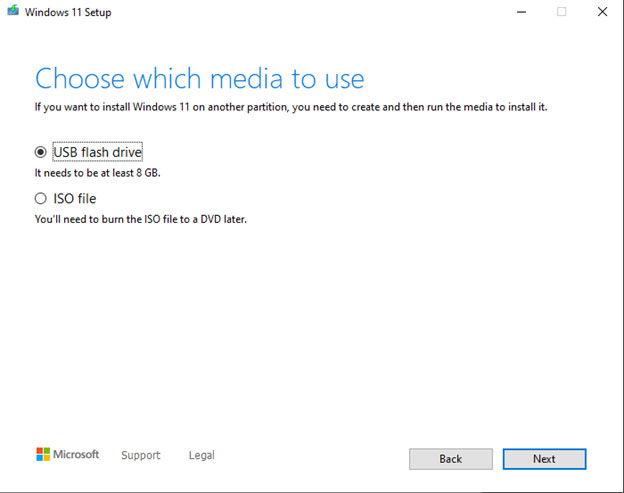
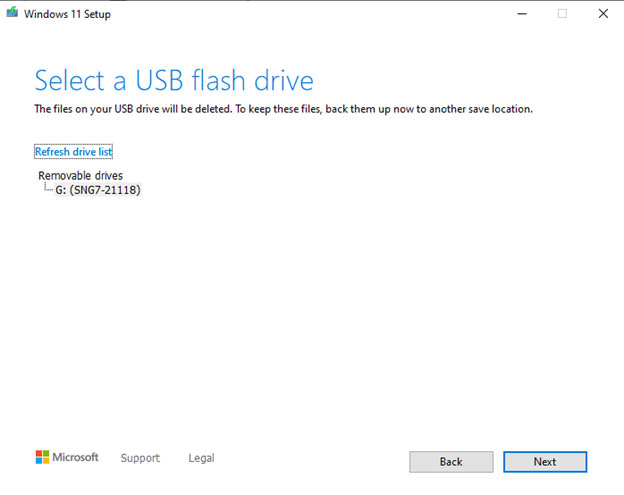
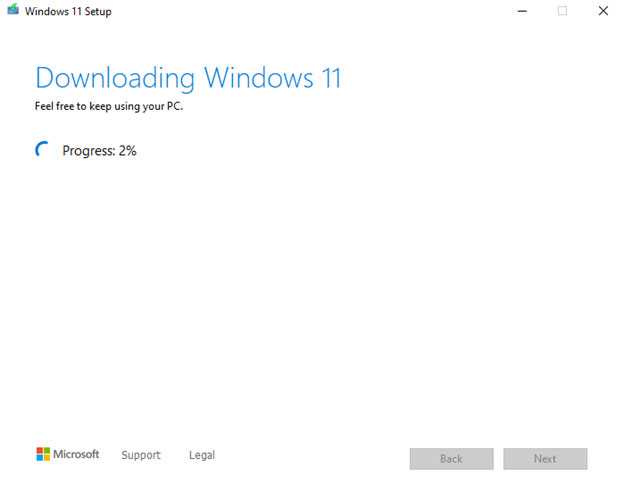
![[CTKM ASUS]: MUA LAPTOP GAMING ASUS TRANG BỊ BỘ VI XỬ LÝ INTEL® CORE™ – CHỌN 1 TRONG 3 TỰA GAME HOT](https://cdn.ankhang.vn/media/news/1441_banner_ctkm_asus_06112025.jpg)
![[GIGABYTE Chistmas & New Year]: SẮM LAPTOP AI/GAMING - BẬT MOOD CỰC ĐỈNH](https://cdn.ankhang.vn/media/news/1463_banner_gigabyte_10122025.jpg)




![[CTKM AOC]: Đón 2026 - Upgrade Ultrawide, Đa nhiệm đỉnh - Gaming mượt](https://cdn.ankhang.vn/media/news/1471_banner_aoc.jpg)
![[CTKM ACER]: CHƯƠNG TRÌNH MỞ BÁN PREDATOR TRITON 14 AI – LAPTOP GAMING TẢN NHIỆT VƯỢT TRỘI](https://cdn.ankhang.vn/media/news/1466_banner_acer_12.jpg)
![[CTKM AOC]: Giáng Sinh Rộn Ràng, Ngập Tràn Ưu Đãi](https://cdn.ankhang.vn/media/news/1465_banner_aoc_thang_12.jpg)